Синхронизация Apple Business Manager (ABM) (iOS)
Apple Business Manager (ABM) — это новый метод Apple для регистрации корпоративных устройств iOS. С помощью ABM можно регистрировать устройства iOS без прямого контакта с ними, а также при минимальном взаимодействии с пользователем. Регистрация в программе Apple ABM позволяет администраторам настроить полный процесс установки устройства. Кроме того, она позволяет запретить пользователям удалять с устройства профиль MDM. Вы можете зарегистрировать имеющиеся у вас устройства iOS (если они соответствуют требованиям программы ABM к устройствам iOS) и все устройства iOS, которые вы купите в будущем. Дополнительные сведения о программе Apple ABM см. в руководстве по Apple ABM и документации по Apple ABM.
Перед регистрацией ABM iOS необходимо включить синхронизацию ABM в веб-консоли ESET PROTECT. Для этого выберите Дополнительно > Настройки > Синхронизация Apple Business Manager (ABM). |
Синхронизация ESET PROTECT MDM с сервером Apple ABM
1.Убедитесь, что соблюдены все требования Apple ABM как к учетной записи, так и к устройствам.
Учетная запись ABM:
oПрограмма доступна только в некоторых странах. Посетите веб-страницу Apple ABM, чтобы узнать, доступна ли программа ABM в вашей стране.
oCведения о требованиях к учетной записи Apple ABM можно найти по следующим ссылкам: требования программы развертывания Apple и требования программы регистрации устройств Apple.
oСм. подробные требования ABM к устройствам.
2.Войдите в свою учетную запись Apple ABM (если у вас нет учетной записи Apple ABM, ее можно создать).
3.В разделе Настройки управления устройствами выберите Добавить сервер MDM.
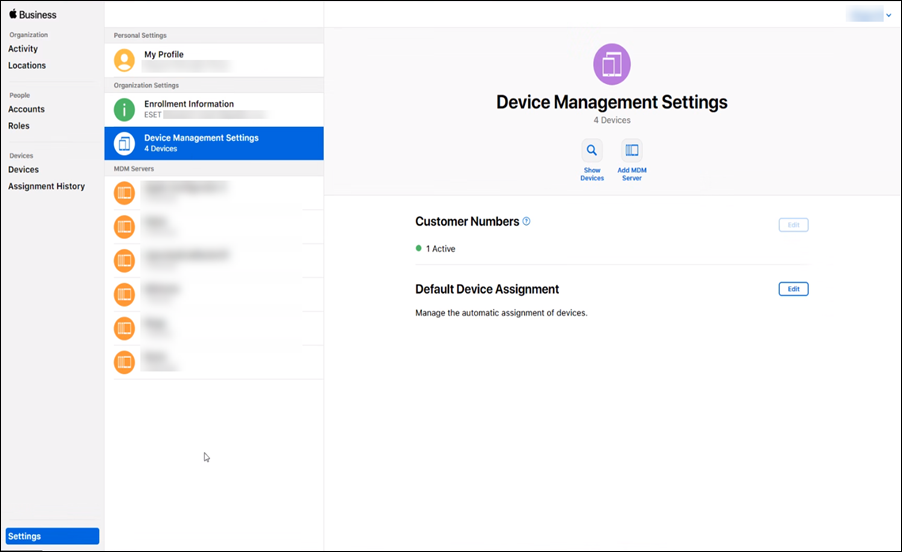
4.На экране «Сервер MDM без имени» введите имя сервера MDM, например: «MDM_Server».
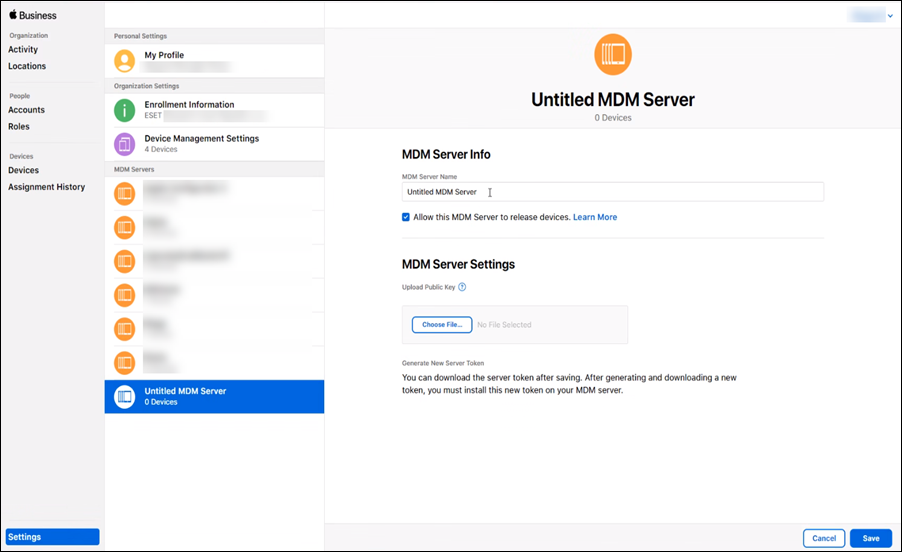
5.Выгрузите свой открытый ключ на портал ABM. Щелкните элемент Выбор файла и выберите файл открытого ключа (это файл открытого ключа, загруженный на экране настроек ABM в ESET PROTECT), а затем нажмите Сохранить.
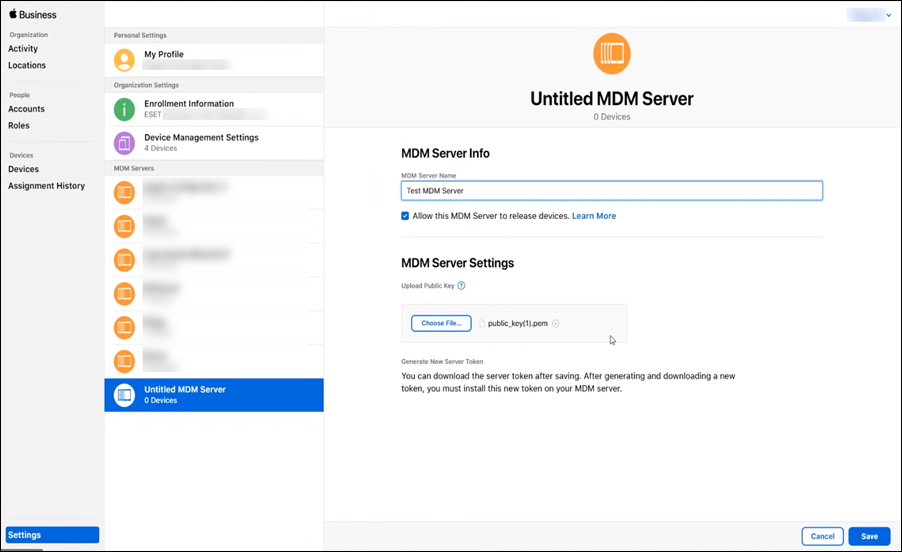
6.Щелкните Загрузить маркер, чтобы загрузить маркер Apple ABM. Этот файл будет выгружен в настройки ESET PROTECT в раздел Маркер сервера ABM > Выгрузить.
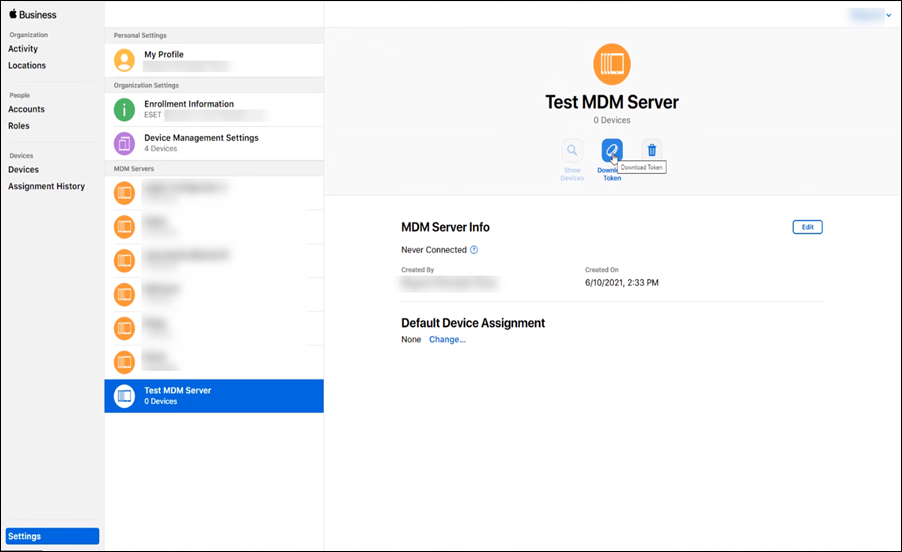
Добавление устройства iOS в Apple ABM
Следующий шаг — назначить устройства iOS вашему виртуальному серверу MDM на портале Apple ABM. Устройства iOS можно назначить по серийному номеру, номеру заказа или путем выгрузки списка серийных номеров для целевых устройств в формате CSV. В любом случае устройство iOS необходимо назначить виртуальному серверу MDM (созданному на предыдущих шагах).
1.Перейдите в раздел Устройства на портале ABM и выберите устройство, которое нужно назначить, а затем щелкните Изменить управление устройствами.
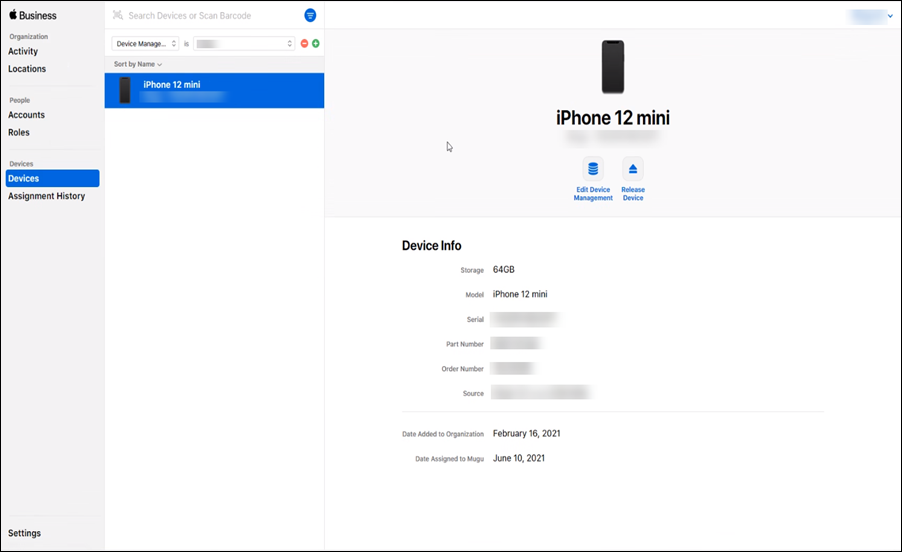
2.Выбрав сервер MDM в списке, подтвердите свой выбор, и мобильное устройство будет назначено серверу MDM.
При удалении устройства с портала ABM оно удаляется навсегда. |
После этого вы можете покинуть портал Apple ABM и продолжать работу в веб-консоли ESET PROTECT.
При регистрации устройств iOS, которые используются в настоящее время (и соответствуют требованиям к устройствам), новые параметры политики будут применены к ним после сброса целевого устройства к заводским настройкам. |
Для интервала синхронизации Cloud MDM установлено значение в 30 минут, поэтому устройство Apple появится в ESET PROTECT по прошествии этого времени.
Устранение неполадок — повторное добавление удаленного устройства ABM
Если вы удалили устройство ABM из списка устройств в веб-консоли ESET PROTECT, выполните следующие действия, чтобы повторно добавить это устройство в веб-консоль ESET PROTECT.
1.Отмените назначение устройства серверу управления мобильными устройствами в ABM. Не освобождайте устройство на портале ABM.
2.Подождите 30 минут.
3.Повторно назначьте устройство серверу управления мобильными устройствами.